修复Windows系统通常涉及多个步骤,具体方法取决于问题的类型和严重程度。以下是一些常见的修复Windows系统的方法:
1. 使用Windows自带的修复工具: 系统还原:如果问题发生在最近的更改之后,可以尝试将系统还原到之前的稳定状态。 启动修复:在启动时按F8进入高级启动选项,选择“启动修复”。 系统文件检查器(SFC):在命令提示符中运行`sfc /scannow`,检查并修复系统文件。 DISM工具:在命令提示符中运行`DISM /Online /CleanupImage /ScanHealth`和`DISM /Online /CleanupImage /RestoreHealth`,以修复系统映像。
2. 使用安装媒体修复: 创建Windows安装媒体(USB或DVD)。 在启动时从安装媒体启动,选择“修复计算机”。 使用“高级选项”中的工具,如“命令提示符”、“系统还原”或“启动修复”。
3. 重置或重新安装Windows: 重置此电脑:在设置中的“更新和安全”>“恢复”中,选择“重置此电脑”,然后选择“保留我的文件”或“完全重置”。 重新安装Windows:使用安装媒体完全重新安装Windows,这会删除所有数据,因此请确保备份重要文件。
4. 检查硬件问题: 确保所有硬件设备(如内存、硬盘、显卡等)都正常工作。 检查硬盘是否有坏道或错误,使用工具如CrystalDiskInfo或MHDD进行检测。
5. 检查病毒和恶意软件: 使用最新的杀毒软件进行全面扫描,确保没有病毒或恶意软件感染系统。
6. 检查驱动程序和更新: 确保所有硬件设备的驱动程序都是最新版本。 检查Windows更新,安装所有可用的更新和补丁。
7. 优化系统性能: 关闭不必要的启动项和服务。 清理磁盘,删除临时文件和不必要的文件。 使用系统优化工具,如CCleaner或Advanced SystemCare。
请注意,在进行任何修复操作之前,务必备份重要数据,以防数据丢失。如果问题仍然存在,可能需要寻求专业技术支持。
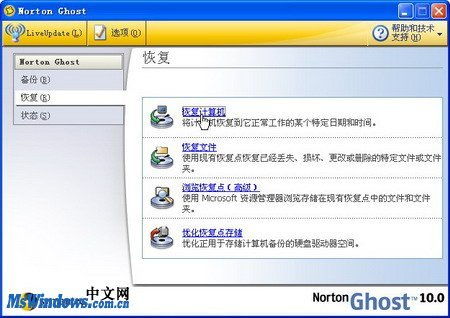
随着电脑使用时间的增长,系统问题逐渐显现,如蓝屏、程序闪退、文件损坏等。本文将为您提供一系列详细的步骤和工具,帮助您轻松修复Windows系统问题。
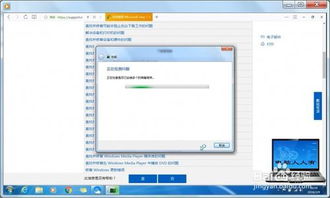
病毒或恶意软件感染
系统文件损坏或丢失
驱动程序冲突或缺失
硬件故障
系统设置错误

Windows系统自带了一些实用的修复工具,可以帮助您解决一些常见问题。
系统文件检查器(SFC)
系统文件检查器可以扫描并修复损坏的系统文件。以下是使用SFC的步骤:
按下“Windows键 X”,选择“命令提示符(管理员)”。
在命令提示符窗口中输入“sfc /scannow”并按回车键。
等待扫描完成,如果发现损坏的文件,系统会尝试修复它们。
DISM工具
DISM(Deployment Image Servicing and Management)工具可以帮助您修复损坏的Windows映像文件。以下是使用DISM的步骤:
按下“Windows键 X”,选择“命令提示符(管理员)”。
在命令提示符窗口中输入“dism /online /cleanup-image /checkhealth”并按回车键。
等待检查完成,如果发现损坏的文件,系统会尝试修复它们。

除了系统自带的修复工具外,还有一些第三方工具可以帮助您解决系统问题。
CCleaner
CCleaner是一款非常受欢迎的系统清理和优化工具,可以帮助您清理垃圾文件、修复注册表错误等。
FixWin
FixWin是一款功能强大的Windows系统修复工具,可以修复各种系统问题,如无法连接互联网、桌面图标消失等。
Windows修复助手
Windows修复助手是一款集成了多种修复功能的工具,可以帮助您解决系统启动问题、系统文件损坏等问题。
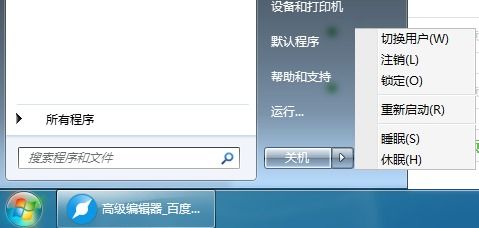
如果以上方法都无法解决问题,您可以考虑重装系统。以下是重装系统的步骤:
准备Windows安装盘或U盘。
将安装盘或U盘插入电脑,重启电脑并从安装盘或U盘启动。
按照屏幕提示进行操作,选择安装Windows版本和语言。
选择安装类型,如自定义(高级)安装。
选择安装位置,如C盘。
等待安装完成,重启电脑。
通过以上方法,您可以轻松修复Windows系统问题。在修复过程中,请确保备份重要数据,以免数据丢失。